Разборка планшета oysters t34
В сегодняшней обзорной статье мы поговорим про планшет oysters t34, который обладая очень сильными техническими параметрами, имеет достаточно низку цену за такую начинку. Но об этом позже.
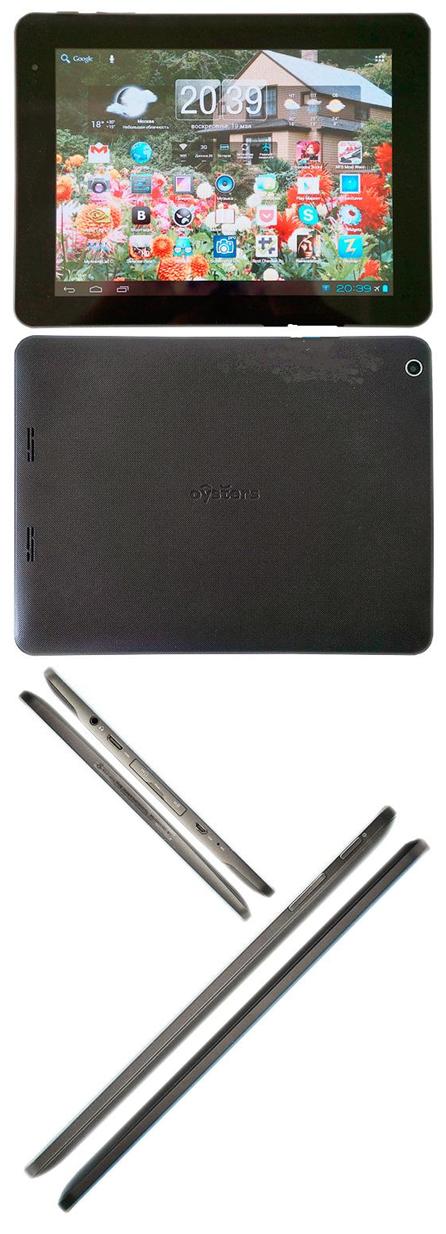
Внешний вид планшета
Внешне планшет очень похож на аналогичные устройства компании Apple, но можно сказать, что они все похожи между собой, из-за одинакового соотношения сторон экрана 4:3. Как видим, ничего феноменального и инновационного в дизайне планшета не присутствует, к слову сказать – это и не нужно.
Ведь главной задачей планшета было помогать решать владельцу выполнять повседневные проблемы, а не ходить с ним на выставку. Задняя часть планшета имеет шероховатую поверхность, передняя часть же занято полностью экраном, который по бокам обрамленный в пластик с закругленными углами.
К сборке никаких претензий нет, все собрано достаточно качественно – без скрипов и щелей.
Расположение функциональных кнопок и разъемов
Почти все кнопки и разъемы располагаются на левой боковой грани планшета. Слева на право: разъем для micro-USB, под заглушкой находятся слот для карты памяти и SIM-карты, кнопка экстренной перезагрузки, далее разъем для miniHDMI и разъем для наушников (3,5 мм), микрофон для записи звука.

Левая грань планшета
На верхней грани, как и положено, находятся кнопка включении/выключения и кнопка регулировки громкости.

Верхняя грань планшета
На задней панели находятся два стериодинамика, громкость у которых на достаточно высоком уровне и с большим запасом.

Задняя сторона планшета
Технические характеристики планшета
Устройство планшет т 34, имеет установленную операционную систему Андроид 4.0, которая является одной из самых популярных среди смартфонов и планшетных ПК. Главной особенностью, которая подчеркивает всю мощь планшета – это установленный мобильный пятиядерный процессор на чипе Tegra 3 с системой экономии энергии. По предварительному заявлению процессор имеет тактовую частоту 1500 МГц, однако на практике оказалось, что 1300 МГц, но и этого я думаю, хватит для работы с головой.
К сожалению, ОЗУ всего лишь 1 Гб, при этом почти 40 процентов будет занято на поддержания работоспособности ОС. Очень порадовал 9,7 дюймовый экран с разрешением 1024х768 пикселей с поддержкой пяти одновременных прикосновений на матрице IPS.
Встроенной памяти 16 Гб, но, как правило, будет доступно порядка 12 Гб, но слот для карты памяти позволит установить еще 32 ГБ flash-карту к придаче.
Имеет встроенный модуль Wi-fi, 3G, Bluetooth, датчик ориентации экрана, функция Host, для подсоединения внешних устройств, например:
Имеет две камеры тыловую и фронтальную: 2 и 0,3 Мп.
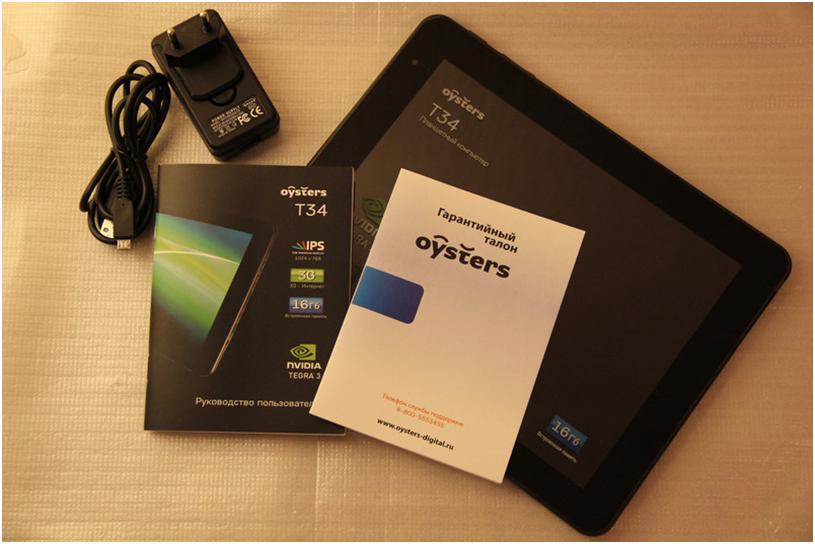
Кстати, комплектация очень и очень скромная: планшет, руководство пользователя, гарантийный талон, зарядное устройство и кабель USB для ПК.
Настройка и эксплуатация устройства

Рабочий стол состоит из таких основных элементов:
В верхней части экрана находятся: поиск через систему Google и кнопка перехода к списку приложений. Если же Вам надоела стандартная картинка на рабочем столе, для смены нужно зажать пальцем на экран до появления экран смены обоев. Чтобы перейти к списку установленных приложений нажмите на пиктограмму на рабочем столе (6 квадратиков).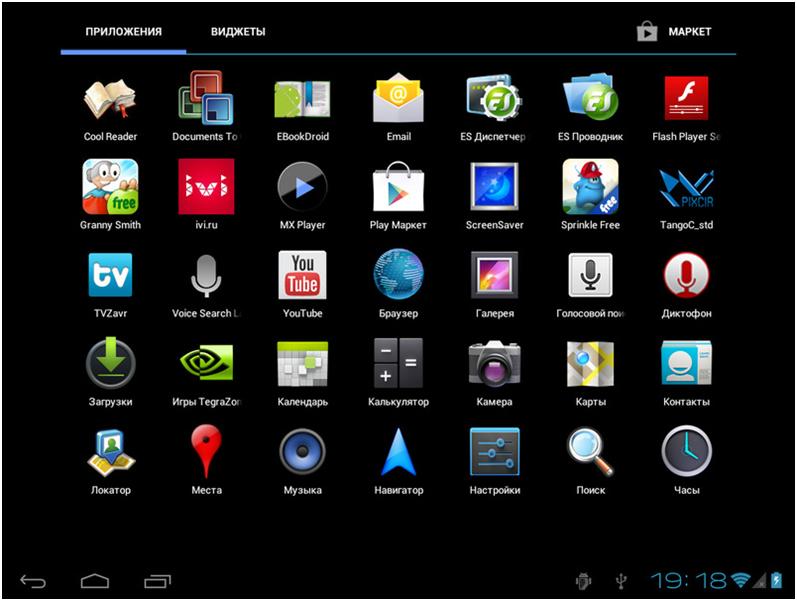
Меню установленных приложений
Перед нами появится ряд уже заранее установленных программ, возможно и игр. Как пользоваться ими, рассказывать не стоит, просто нажимаете на выбранную вами программу и интуитивно, как на ПК исследуете ее возможности. Нам же сейчас нужно перейти к Настройкам, поэтому среди приложений ищем ярлык «Настройки» и нажимаем на него.

Вкладка про планшет
Для того чтобы удостоверится в том, что вы действительно купили нужное устройство, переходим во вкладку «О планшетном ПК» (в самом низу). Теперь вы можете наглядно посмотреть название вашего устройства, версию ОС и ядра, версию прошивки и номер сборки.
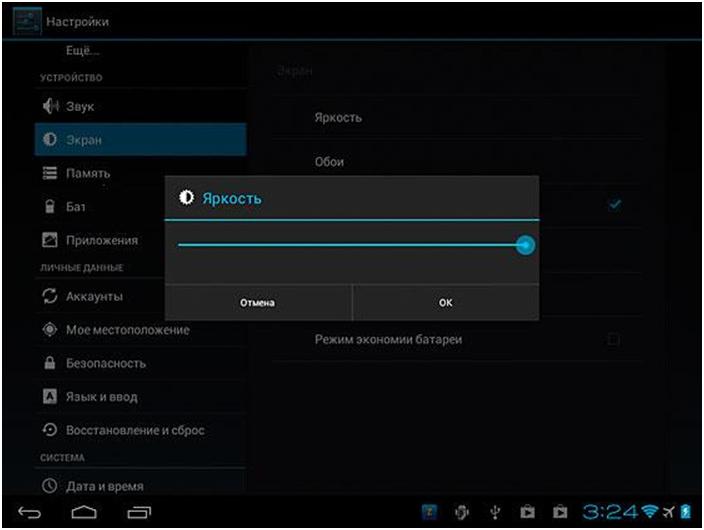
В зависимости от режима работы и настройки уровня яркости экрана планшет t34 может работать намного дольше в режиме автономии, то есть без подзарядки.

В данной вкладке пользователь может посмотреть расход энергии, и какими приложениями было использована само больше зарядки батареи.
Настройка мобильного 3G интернета
К счастью, планшет имеет встроенный модуль мобильного интернета, а это уже облегчает его настройку. Так как теперь владельцу стоит только приобрести SIM-карту и установить ее в соответствующий слот на левом торце планшета, а далее зайти в Настройки в пункт Еще, как показано на картинке ниже.
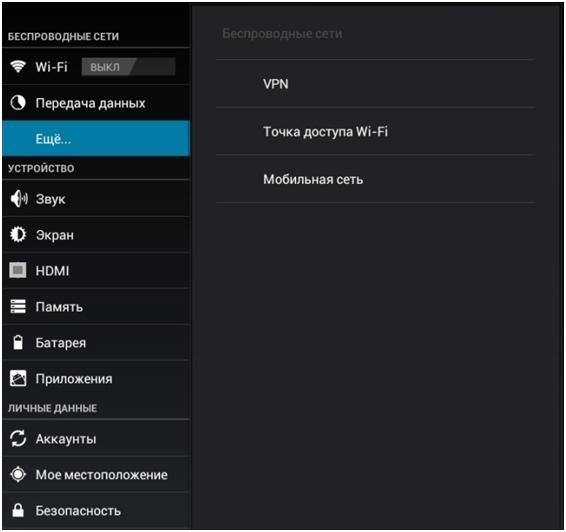
Настройка 3G интернета
Теперь выбираем вкладку «Мобильные сети».

Обязательно ставим галочку в пункте «Передача данных», как показала практика данные модуль 3G очень слабый, поэтому владельцы советуют использовать сети 2G, либо покупать внешние модемы. Но вслед они же говорят, что сотовые операторы Билайн и Мегафон очень хорошо работаю на данном планшете, даже в самых отдаленных уголках. Нажимаем на кнопку «Функции», перед этим нажав на «Точки доступа» и создаем новую точку подключения, а для этого, как и на смартфонах нужно заполнить некоторые поля.
Данные для ввода
Имя gdata beeline
Пароль gdata beeline
MNC 99 или 02 02
После ввода опять проверяем введенную информацию и сохраняем настройки. Далее перезагружаем планшет, чтобы введенные данные вступили в силу.
Важно знать, что если вы будите использовать внешний модем, нужно проверить на совместимость при работе.
Чтобы включить беспроводную связь, нужно перевести ползунок в режим «ВКЛ», как показано на картинке выше. После чего подождать пока закончится сканирование сети, и подключиться к беспроводной, и главное защищенной точки доступа – это поможет вам сберечь свои данные в надежности.
Установка прошивки
За проблемы, которые могут возникнуть при установке, в полной мере отвечает только владелец. Все делается на Ваш страх и риск
Инструкция
Потом выключаем его и подсоединяем его к ПК через USB кабель, при этом держим кнопку Громкости +; Теперь компьютер должен распознать устройство, если он распознает его, как неизвестно пробуем на другой порт; Устанавливаем драйвера и запускаем файл Kai_newbct.bat; Прошивка начнется автоматически, поэтому просто ждем окончания процесса установки;Чтобы получить полную информацию об эксплуатации устройства уже в руках опытных пользователей, следует в поиске набрать планшет оустерс т 34 отзывы, где вы получите полные ответы на интересующие вопросы.
К дополнению, можно сказать, что планшет очень хороший, при его стоимости он полностью себя оправдывает.
Обзор планшета Oysters T34
Читайте также:


